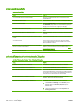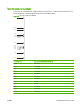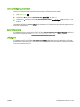HP Color LaserJet CP3525 Series Printers - User Guide
Table Of Contents
- พื้นฐานผลิตภัณฑ์
- แผงควบคุม
- ซอฟต์แวร์สำหรับ Windows
- ระบบปฏิบัติการ Windows ที่สนับสนุน
- ไดรเวอร์เครื่องพิมพ์ที่สนับสนุนสำหรับ Windows
- HP Universal Print Driver (UPD)
- การเลือกไดรเวอร์เครื่องพิมพ์ที่ถูกต้องสำหรับ Windows
- ลำดับความสำคัญของค่าการพิมพ์
- การเปลี่ยนแปลงการตั้งค่าไดรเวอร์เครื่องพิมพ์สำหรับ Windows
- การลบซอฟต์แวร์สำหรับ Windows
- ยูทิลิตีที่สนับสนุนสำหรับ Windows
- ซอฟต์แวร์สำหรับระบบปฏิบัติการอื่น
- ใช้เครื่องพิมพ์ร่วมกับ Macintosh
- ซอฟต์แวร์สำหรับ Macintosh
- ระบบปฏิบัติการที่สนับสนุนสำหรับ Macintosh
- ไดรเวอร์เครื่องพิมพ์ที่สนับสนุนสำหรับ Macintosh
- การลบซอฟต์แวร์ออกจากระบบปฏิบัติการ Macintosh
- ลำดับความสำคัญสำหรับการตั้งค่าการพิมพ์สำหรับ Macintosh
- การเปลี่ยนแปลงการตั้งค่าไดรเวอร์เครื่องพิมพ์สำหรับ Macintosh
- ซอฟต์แวร์สำหรับเครื่อง Macintosh
- ยูทิลิตีที่สนับสนุนสำหรับ Macintosh
- ใช้คุณลักษณะต่างๆ ในไดรเวอร์เครื่องพิมพ์สำหรับ Macintosh
- ซอฟต์แวร์สำหรับ Macintosh
- การเชื่อมต่อ
- กระดาษและวัสดุพิมพ์
- การใช้คุณสมบัติของผลิตภัณฑ์
- งานพิมพ์
- ใช้สี
- จัดการและบำรุงรักษาเครื่องพิมพ์
- หน้าข้อมูล
- HP Easy Printer Care
- เว็บเซิร์ฟเวอร์ในตัว
- การใช้ซอฟต์แวร์ HP Web Jetadmin
- คุณสมบัติด้านความปลอดภัย
- จัดการวัสดุสิ้นเปลือง
- เปลี่ยนวัสดุสิ้นเปลือง
- ทำความละอาดเครื่องพิมพ์
- อัพเกรดเฟิร์มแวร์
- การแก้ไขปัญหา
- การแก้ปัญหาทั่วไป
- เรียกคืนการตั้งค่าจากโรงงาน
- ประเภทข้อความบนแผงควบคุม
- ข้อความที่แผงควบคุม
- กระดาษติด
- ปัญหาการจัดการกระดาษ
- เครื่องพิมพ์ดึงกระดาษทีละหลายๆ แผ่น
- เครื่องพิมพ์ป้อนกระดาษผิดขนาด
- เครื่องพิมพ์ดึงกระดาษผิดถาด
- กระดาษไม่ถูกป้อนเข้าโดยอัตโนมัติ
- กระดาษไม่ได้ป้อนจากถาด 2 หรือ 3
- แผ่นใสหรือกระดาษมันจะไม่ป้อน
- ซองจดหมายติดขัดหรือไม่ถูกป้อนเข้าเครื่องพิมพ์
- กระดาษออกม้วนงอหรือยับ
- เครื่องพิมพ์ไม่พิมพ์สองด้านหรือพิมพ์สองด้านไม่ถูกต้อง
- ทำความเข้าใจกับไฟบนตัวจัดรูปแบบ
- แก้ไขปัญหาคุณภาพของภาพ
- การแก้ปัญหาประสิทธิภาพการทำงาน
- การแก้ปัญหาการเชื่อมต่อบนเครือข่าย
- ปัญหาที่เกี่ยวกับซอฟต์แวร์เครื่องพิมพ์
- การแก้ไขปัญหา Windows โดยทั่วไป
- แก้ไขปัญหาทั่วไปของ Macintosh
- วัสดุสิ้นเปลืองและอุปกรณ์เสริม
- บริการและการสนับสนุน
- รายละเอียดผลิตภัณฑ์
- ข้อมูลเกี่ยวกับข้อบังคับ
- ข้อกำหนดของ FCC
- แผนการควบคุมผลิตภัณฑ์มิให้ทำลายสิ่งแวดล้อม
- การคุ้มครองสิ่งแวดล้อม
- การก่อก๊าซโอโซน
- การสิ้นเปลืองพลังงาน
- การใช้กระดาษ
- พลาสติก
- อุปกรณ์สิ้นเปลืองสำหรับงานพิมพ์ของ HP LaserJet
- คำแนะนำในการส่งคืนและการรีไซเคิล
- กระดาษ
- ข้อจำกัดของวัสดุ
- การทิ้งอุปกรณ์ที่ไม่ใช้แล้วโดยผู้ใช้ในครัวเรือนส่วนตัวในสหภาพยุโรป
- สารเคมี
- เอกสารข้อมูลเกี่ยวกับความปลอดภัยของวัสดุ (MSDS)
- สำหรับข้อมูลเพิ่มเติม
- ประกาศด้านความสอดคล้อง
- ประกาศเกี่ยวกับความปลอดภัย
- ดัชนี
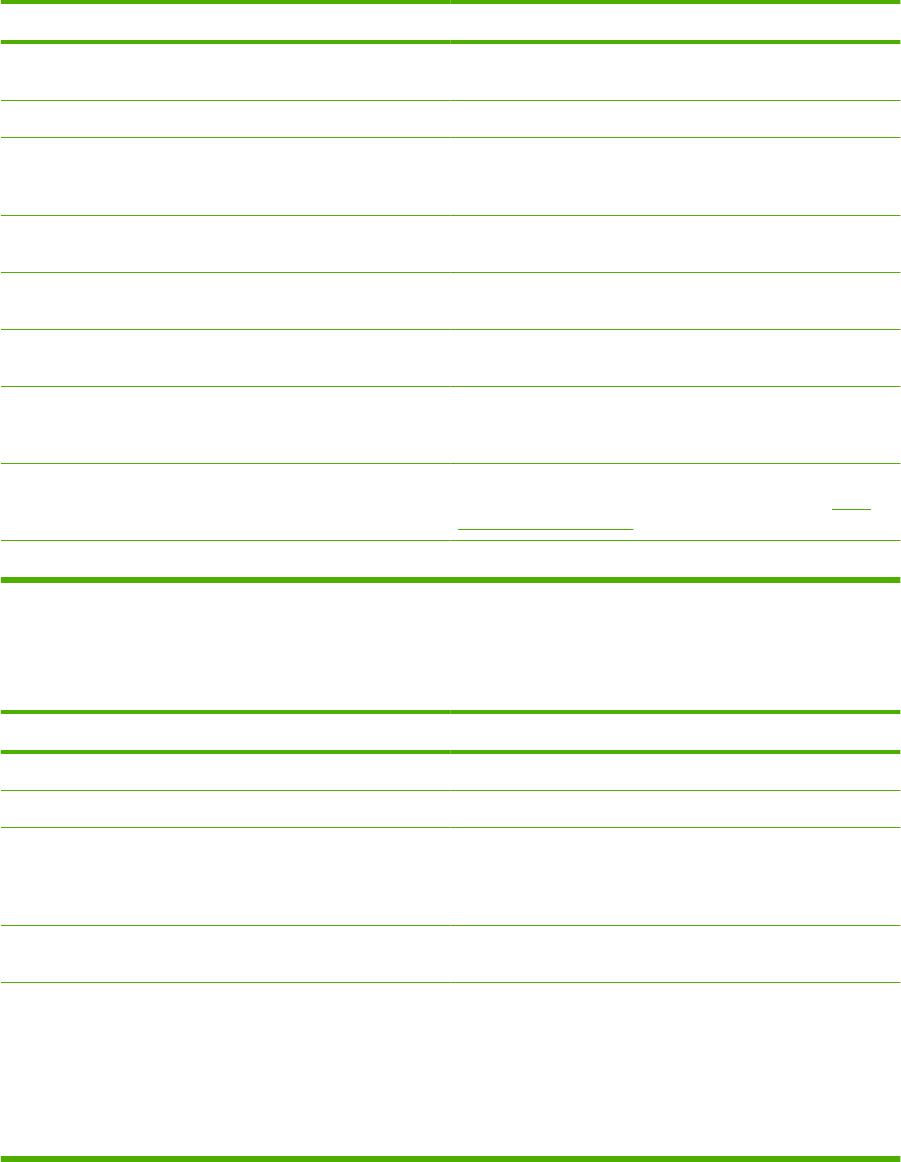
กระดาษออกมวนงอหรือยับ
กระดาษออกมวนงอหรือยับ
สาเหตุ
วิธีแกไข
กระดาษไมเปนไปตามขอกําหนดของเครื่องพิมพ
นี้
ใชเฉพาะกระดาษที่เปนไปตามข
อกําหนดกระดาษของ
HP สําหรับ
เครื่องพิมพ
นี้เทานั้น
กระดาษเสียหายหรือมีสภาพไม
ดี
นํากระดาษออกจากถาดปอนกระดาษแลวใสกระดาษที่อยู
ในสภาพที่ดี
ตองลดความเร็วของเครื่องพิมพ
ตั้งคาตัวเลือก PAPER CURL (กระดาษมวนงอ) ในเมนูคุณภาพการพิมพ
เป
น
REDUCED (ลดลง) เพื่อลดความเร็วสูงสุดลงเหลือ 10 ppm (แทน
40 ppm) และความเร็ว 3/4 เปน 7.5 ppm (แทน 30 ppm)
บริเวณที่ใชงานผลิตภัณฑมีความชื้นสูงเกินไป ตรวจสอบวาสภาวะแวดลอมการพิมพอยูภายในระดับความชื้นที่กําหนด
หรือไม
คุณกําลังทําการพิมพในพื้นที่ขนาด พื้นที่ที่เพิ่มความแข็ง พื้นที่ขนาด พื้นที่ที่เพิ่มความแข็งสามารถทําใหเกิดการโค
งงอมาก
ใหลองใช
รูปแบบอื่น
กระดาษที่ใชไมไดรับการเก็บรักษาอยางถูกตองและอาจทําใหกระดาษเกิด
ความชื้น
นํากระดาษออกมาแลวเปลี่ยนมาใชกระดาษใหมจากหอที่ยังไมไดเปดใช
กระดาษตัดขอบมาไมดี นํากระดาษออกมา บิดกระดาษ หมุนกระดาษ 180 องศา หรือพลิก
กระดาษ แลวใสกลับเขาไปในถาดอีกครั้ง อยาคลี่ปกกระดาษ หากยังมี
ปญหาอยู ใหเปลี่ยนกระดาษใหม
ไมไดกําหนดคาประเภทกระดาษที่ระบุให
กับถาดกระดาษ
หรือไมได
เลือก
ประเภทกระดาษดังกลาวไวในซอฟตแวร
กําหนดคาซอฟตแวรสําหรับกระดาษประเภทนั้น (ดูเอกสารประกอบ
ซอฟต
แวร
) กําหนดคาถาดสําหรับกระดาษประเภทนั้น โปรดดูที่
การใส
กระดาษลงในถาด ในหน
า
79
กระดาษเคยถูกใชพิมพงานมาแล
ว
อยานํากระดาษที่ใชแลวมาใช
ใหม
เครื่องพิมพไมพิมพสองดานหรือพิมพสองดานไมถูกตอง
เครื่องพิมพไมพิมพสองด
าน
(พิมพงาน 2 ดาน) หรือพิมพสองดานไมถูกต
อง
สาเหตุ
วิธีแกไข
การพิมพแบบสองหนาไมรองรับกระดาษที่คุณใช
ตรวจดูใหแนใจวาการพิมพแบบสองหนารองรับกระดาษที่คุณใช
ไดรเวอรเครื่องพิมพไมไดตั้งคาสําหรับการพิมพสองด
าน
ตั้งคาไดรเวอรเครื่องพิมพเพื่อเปดการใชงานการพิมพสองด
าน
หนาแรกพิมพที่ดานหลังของกระดาษแบบฟอรมหรือกระดาษหัวจดหมาย ใสกระดาษแบบฟอรมและกระดาษหัวจดหมายลงในถาด 1 โดยคว่ําดานหัว
จดหมายหรือดานที่พิมพ
แลวลง
และดานบนของหนาเขาไปในเครื่องพิมพ
ก
อน
สําหรับถาด 2 และ 3 ใหใส
กระดาษดานที่พิมพแลวโดยหงายขึ้น
และ
ดานบนของหนากระดาษหันไปทางดานขวาของเครื่องพิมพ
เครื่องพิมพรุนนี้ไมสนับสนุนการพิมพ
สองดานอัตโนมัติ
รุน HP Color LaserJet CP3525 และ HP Color LaserJet
CP3525n ไมสนับสนุนการพิมพ
สองดานอัตโนมัติ
คุณไมไดกําหนดคาเครื่องพิมพไวสําหรับการพิมพสองดาน ใน Windows ใหเรียกใชคุณลักษณะการกําหนดคาอัตโนมัติ:
1. คลิกปุม Start ชี้ไปที่ Settings และคลิก Printers (สําหรับ
Windows 2000) หรือ Printers and Faxes (สําหรับ
Windows XP)
2. คลิกขวาที่ไอคอนผลิตภัณฑ HP และคลิก Properties หรือ
Printing Preferences
190 บท 11 การแกไขปญหา THWW